“ ونڈوز کو تشکیل دینے کی تیاری کر رہا ہے ”ونڈوز 7 اور 10 پر ایسے وقتوں میں پھنس جاتا ہے یا بہت دیر تک ظاہر ہوتا ہے جب انسٹال کرنے کے لئے نئی اپ ڈیٹس آتی ہیں یا جب کوئی صارف دوبارہ انسٹال کر رہا ہے یا ونڈوز کا کلین انسٹال کر رہا ہے۔ مسئلہ عام طور پر کرپٹ اپ ڈیٹ فائلوں کی وجہ سے ہوتا ہے یا جب فائلوں کی سالمیت میں ردوبدل کیا جاتا ہے۔

ونڈوز کو تشکیل دینے کی تیاری کر رہا ہے
اسباب
ہمیں بنیادی وجوہات معلوم کی گئیں:
- غائب فائلیں: کچھ معاملات میں ، ہوسکتا ہے کہ اپ ڈیٹ میں سے کچھ فائلیں غائب ہوں یا انسٹالیشن کے عمل کے دوران وہ خراب ہوگئی ہوں جس کی وجہ سے غلطی کو جنم دیا جارہا ہے۔ یہ بھی امکان ہے کہ ونڈوز کو انسٹال کرتے وقت ، سیٹ اپ نے کچھ فائلوں کو چھوڑ دیا یا بجلی میں اضافے کی وجہ سے اس میں خلل پڑا اور اس سے تمام فائلوں کو انسٹال ہونے سے روک دیا گیا۔
- ڈسک کی خرابی: یہ بھی ممکن ہے کہ مخصوص ڈسک کی غلطیوں نے سیٹ اپ کو ونڈوز کو صحیح طریقے سے ترتیب دینے سے روک دیا تھا اور انسٹالیشن کا عمل موثر طریقے سے مکمل نہیں ہوسکتا تھا۔ غیر نظم شدہ ڈسک وسائل کی وجہ سے یا خراب فائلوں کی موجودگی کی وجہ سے ڈسک کی خرابیاں شروع ہوسکتی ہیں۔ یہ ڈسک کی خرابیاں پورے ڈسک ریسورس کو متاثر کرسکتی ہیں اور انسٹالیشن کے مسائل کا سبب بن سکتی ہیں۔
- خرابی: بعض اوقات ، ونڈوز کی تنصیب کے دوران ترتیب دینے والے حص glے میں رکاوٹ پیدا ہوسکتی ہے جس کی وجہ سے یہ کسی خاص مقام پر پھنس سکتا ہے۔ یہ خرابی متعدد وجوہات کی وجہ سے ہوسکتی ہے اور آسانی سے ختم کی جاسکتی ہے۔
حل سے پہلے کی قسم:
یہ ضروری ہے کہ اس مسئلے کو حل کرنے سے پہلے ، ہم واقعی لاگ ان اسکرین پر جاسکیں اور اپنا اکاؤنٹ استعمال کریں۔ سب سے پہلے ، یہ ضروری ہے کہ آپ نیچے دی گائیڈ کے ساتھ آگے بڑھنے کی کوشش کرنے سے پہلے کم از کم 30 منٹ انتظار کریں۔ اکثر ، ونڈوز ضروری خدمات کو مرتب کرنے اور اہم خصوصیات کو انسٹال کرنے میں کافی وقت لے سکتا ہے۔ اگر یہ کام نہیں کرتا ہے تو ، آپ کو یہ مشورہ دیا جاتا ہے کہ آپ اپنے کمپیوٹر کے پاور بٹن کو دبائیں اور اسے تھام لیں تاکہ یہ 'کے دوران بند ہوسکے۔ تشکیل کرنے کی تیاری کر رہا ہے ”اسکرین یا آپ دبائیں 'Ctrl' + 'سب کچھ' + 'کے' ہنگامی ترتیبات کو کھولنے کے لئے اور پر کلک کریں 'طاقت' بٹن اور منتخب کریں 'دوبارہ شروع کریں' آپشن اس کے بعد ، کمپیوٹر کو شروع کرنے کے لئے دوبارہ پاور بٹن دبائیں۔ منتخب کرنے کے لئے اس بات کا یقین 'ونڈوز شروع کریں عام طور پر ” ونڈوز کو عام طور پر شروع کرنے کے ل get اور پھر لاگ ان عمل کے ساتھ جاری رکھنے کا اختیار۔ “ تشکیل کرنے کی تیاری کر رہا ہے 'اسکرین دوبارہ ظاہر ہوسکتی ہے لیکن یہ بالآخر غائب ہوجائے گی اور یقینی بنائے جانے کے لئے کچھ اقدامات اٹھانا ہوں گے کہ ونڈوز کو کسی غلطی کے بغیر درست طریقے سے انسٹال کیا گیا ہے۔
ونڈوز کو تشکیل دینے کی تیاری کو کس طرح ٹھیک کریں
حل 1: ایس ایف سی اسکین چلانا
ایک ایس ایف سی اسکین ڈرائیوروں ، دستخط یا کسی بھی دیگر اہم کمپیوٹر فائلوں سے کسی بھی مسئلے کی جانچ پڑتال اور پتہ لگاسکتا ہے۔ لہذا ، اس مرحلے میں ، ہم ایک ایس ایف سی اسکین چلا رہے ہیں تاکہ اس بات کا تعین کیا جا سکے کہ آیا ونڈوز ’فیلز‘ میں کوئی مسئلہ ہے۔ اسی لیے:
- دبائیں 'ونڈوز' + 'R' چلائیں فوری طور پر کھولنے کے لئے.
- ٹائپ کریں 'سینٹی میٹر' اور دبائیں 'شفٹ' + 'Ctrl' + 'داخل کریں' فراہم کرنے کے لئےانتظامی مراعات.
- درج ذیل کمانڈ میں ٹائپ کریں اور دبائیں 'درج کریں'۔
ایس ایف سی / سکین
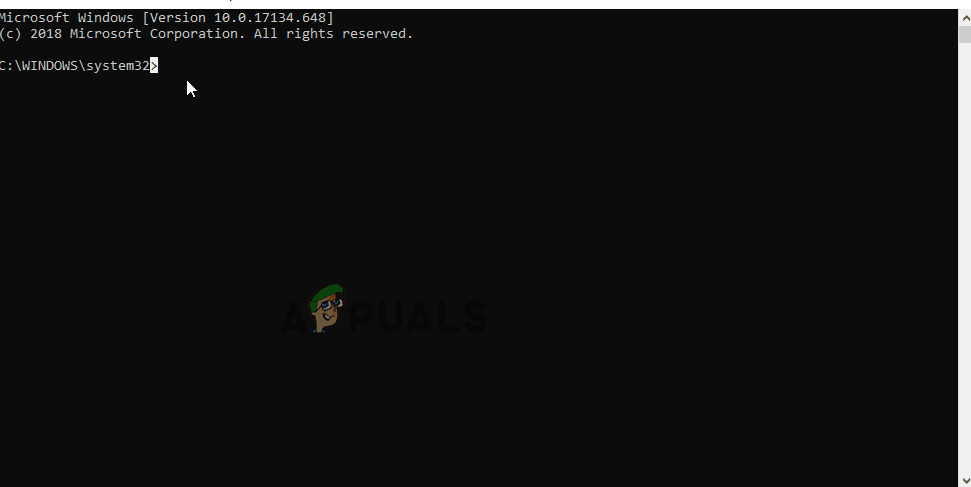
کمانڈ پرامپٹ میں 'sfc / اسکنو' ٹائپ کرنا۔
- چیک کریں اسکین کے بعد بھی یہ مسئلہ برقرار رہتا ہے کہ نہیں
حل 2: چک ڈسک اسکین چل رہا ہے
کچھ معاملات میں ، اگر آپ کے کمپیوٹر سے منسلک کوئی ڈسک کی خرابیاں ہیں تو ، آپ کے کمپیوٹر پر اہم سوفٹویئر کی تنصیب کو روکا جاسکتا ہے۔ لہذا ، اس قدم میں ، ہم ایک چلائیں گے chkdisk اسکین کسی بھی ڈسک کی غلطیوں کا پتہ لگانے اور اسے ختم کرنے کے ل. اسی لیے:
- دبائیں 'ونڈوز' + 'R' چلائیں فوری طور پر کھولنے کے لئے.
- ٹائپ کریں 'سینٹی میٹر' اور دبائیں 'شفٹ' + 'Ctrl' + 'داخل کریں' انتظامی مراعات فراہم کرنا
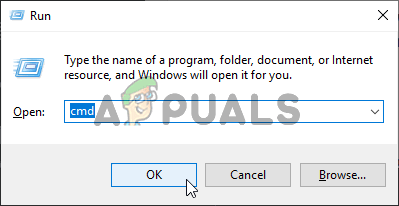
کمانڈ پرامپٹ کھولنا
- درج ذیل کمانڈ میں ٹائپ کریں اور دبائیں 'درج کریں'۔
chkdsk
- اسکین مکمل ہونے کا انتظار کریں اور دیکھیں کہ آیا مسئلہ جاری ہے یا نہیں۔
حل 3: سیف موڈ میں ونڈوز کو اپ ڈیٹ کرنا
اگر یہ اسکین آپ کے لئے مسئلہ کا تعین نہیں کرسکتے ہیں اور کمپیوٹر آپ کے اکاؤنٹ میں لاگ ان ہونے میں کافی وقت لے رہا ہے تو ، ہم آپ کو مشورہ دیتے ہیں کہ آپ اس کو انجام دیں صاف بوٹ اور کوئی بھی غیر فعال کریں تیسری پارٹی کے ینٹیوائرس مکمل. اس کے بعد ، نیچے دیئے گئے اقدامات پر عمل کریں۔
- صاف بوٹ میں کمپیوٹر شروع کرنے کے بعد ، پریس کریں 'ونڈوز' + 'میں' ترتیبات کو کھولنے کے لئے بٹن.
- پر کلک کریں 'اپ ڈیٹ اور سیکیورٹی ' آپشن اور پر کلک کریں 'ونڈوز اپ ڈیٹ' بائیں طرف اختیار.
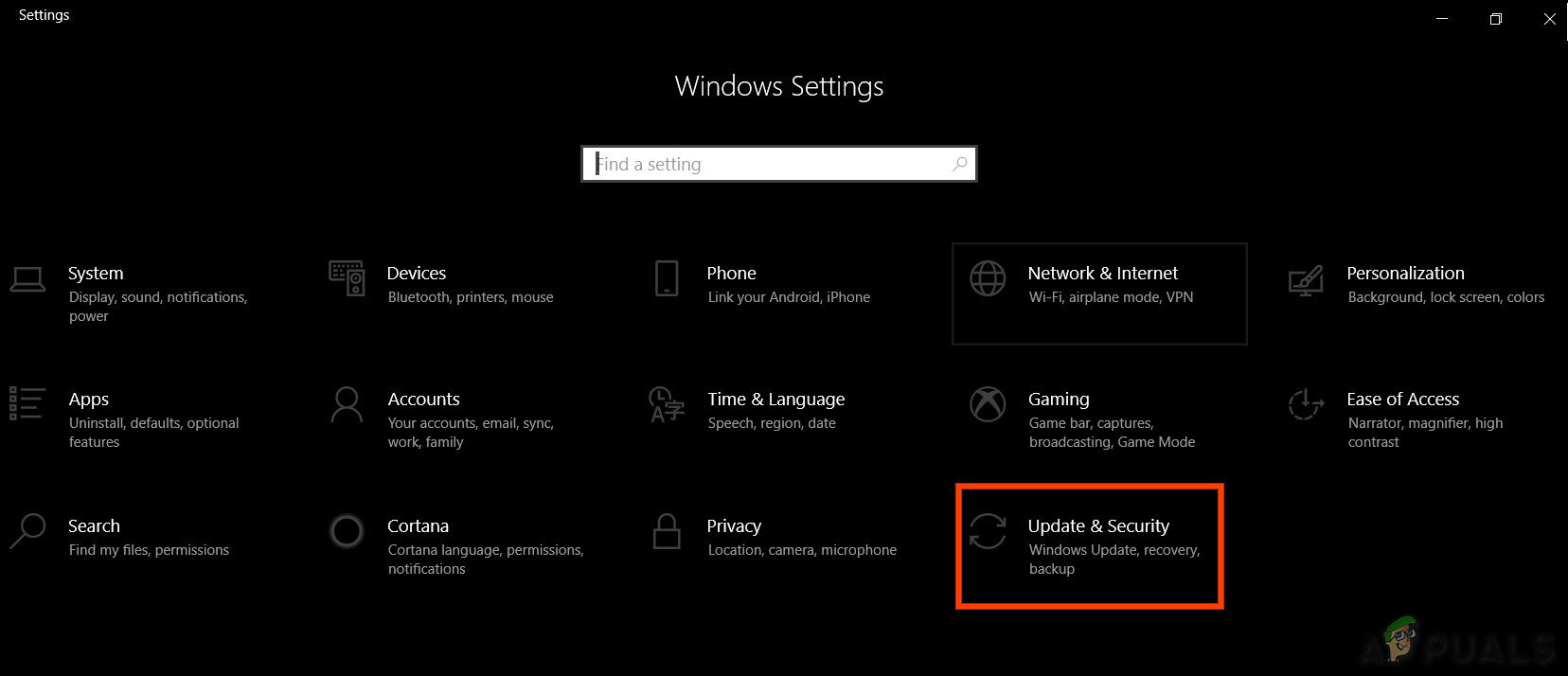
ونڈوز کی ترتیبات میں تازہ کاری اور سیکیورٹی پر کلک کرنا
- منتخب کریں 'اپ ڈیٹ کے لیے چیک کریں' آپشن اور کمپیوٹر کو نئی تازہ کاریوں کے لئے اسکین کرنے کا انتظار کریں۔
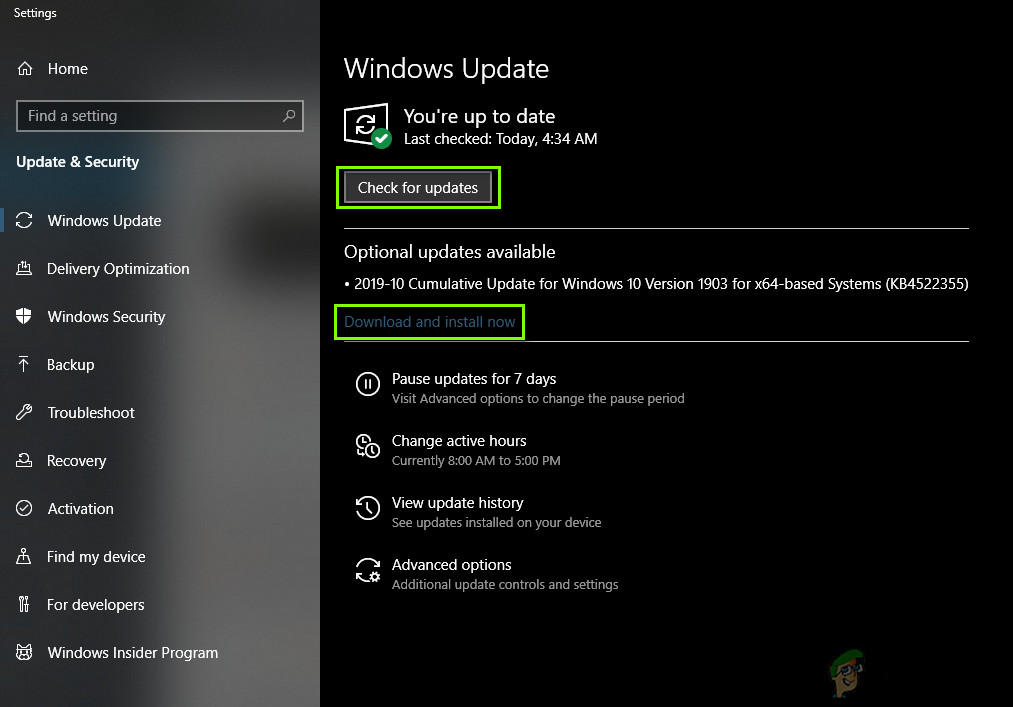
اپ ڈیٹس کی جانچ ہو رہی ہے
- پر کلک کریں 'انسٹال کریں' اسکین ختم ہونے کے بعد آپشن۔
- چیک کریں دیکھنے کے لئے کہ آیا اپ ڈیٹس کو کامیابی کے ساتھ لاگو کیا گیا ہے۔
نوٹ: اگر اپ ڈیٹ انسٹال کرنے میں ناکام ہو جاتا ہے تو ، چیک کریں کہ کیا آپ کو کسی خاص اپ ڈیٹ کو انسٹال کرتے وقت پریشانی کا سامنا کرنا پڑتا ہے اور کرنے کی کوشش کریں انسٹال کریں یہ. مزید برآں ، آپ اس وقت تک اپ ڈیٹ کرنے کے عمل میں تاخیر کرسکتے ہیں جب تک کہ زیادہ مستحکم ورژن ختم نہ ہوجائے۔
حل 4: دوبارہ مرتب کرنا
کچھ معاملات میں ، اگر آپ ونڈوز میں لاگ ان کرنے سے قاصر ہیں تو ، آپ چیک کرنے کے لئے سسٹم ریسٹور انجام دے سکتے ہیں کہ آیا اس سے مدد ملتی ہے۔ ایسا کرنے کے ل::
- کمپیوٹر کو دوبارہ شروع کریں اور بار بار دبائیں 'F11' شروع میں کلید
- اس سے بازیابی کے جدید اختیارات کھل جائیں ، پر کلک کریں 'دشواری حل' آپشن اور منتخب کریں 'ایڈوانسڈ'۔
- جدید ترین اختیارات میں ، منتخب کریں 'نظام کی بحالی' اور ایک بحالی پر کلک کریں جسے آپ منتخب کرنا چاہتے ہیں۔
- پیروی کریں یا پیچھے چلیں سکرین پر بحالی کا آغاز کرنے اور اس کے مکمل ہونے کا انتظار کرنے کا اشارہ کرتا ہے۔
- چیک کریں یہ دیکھنے کے ل if کہ بحالی مکمل ہونے کے بعد بھی مسئلہ برقرار ہے یا نہیں۔
نوٹ: اگر آپ اس طرح سے مسئلے کو ٹھیک کرنے سے قاصر ہیں اور پھر بھی اپ ڈیٹ انجام نہیں دے سکتے ہیں تو ، مکمل طور پر انجام دیں ونڈوز 10 کی صاف انسٹال کریں۔
3 منٹ پڑھا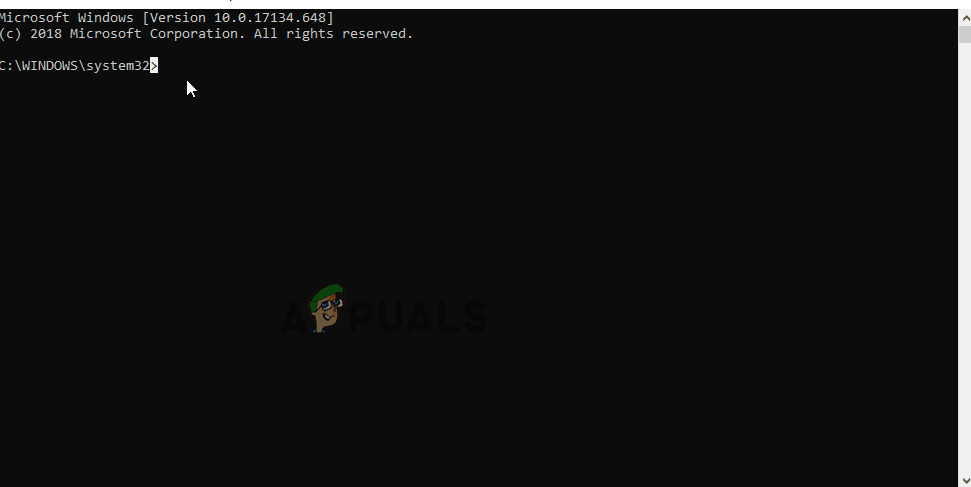
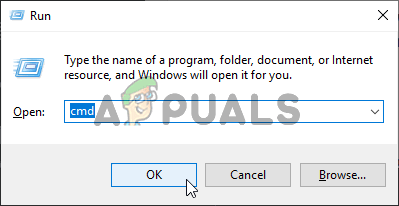
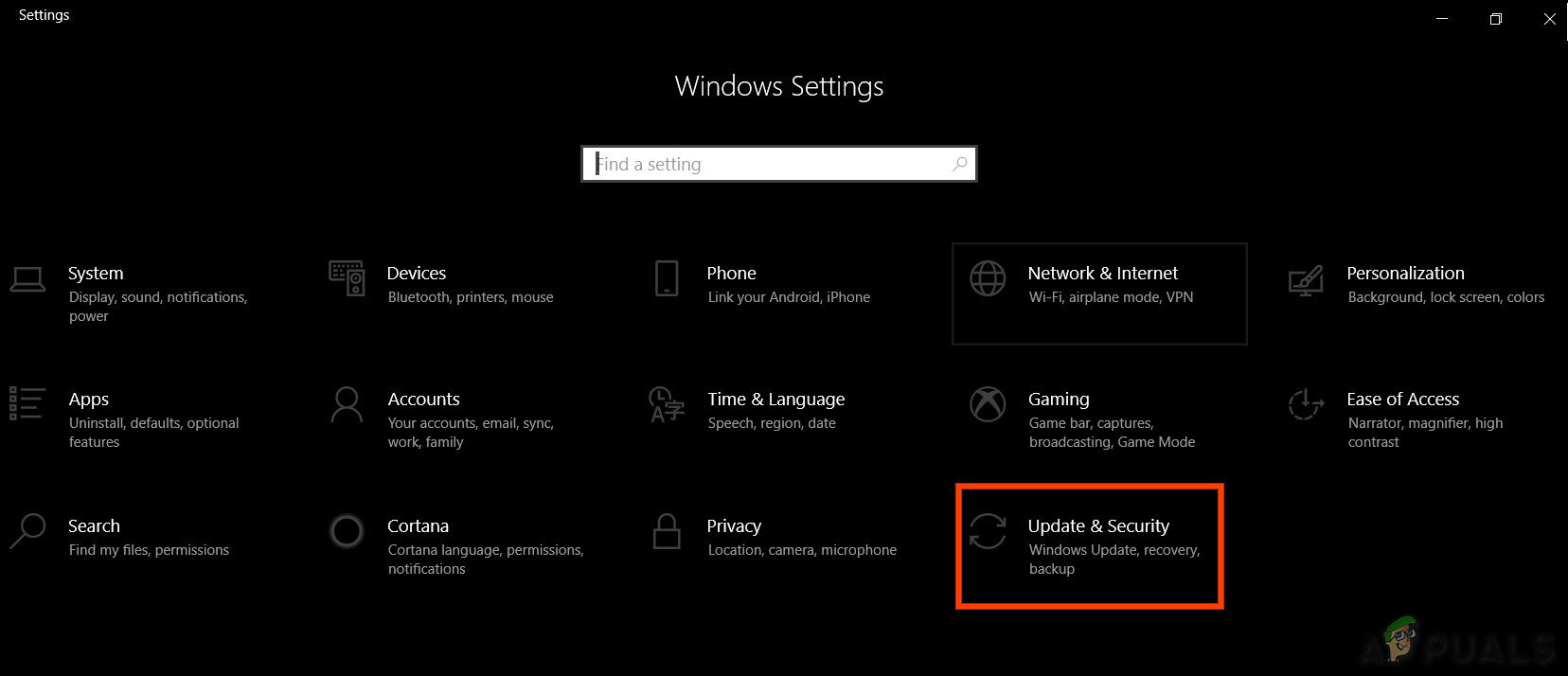
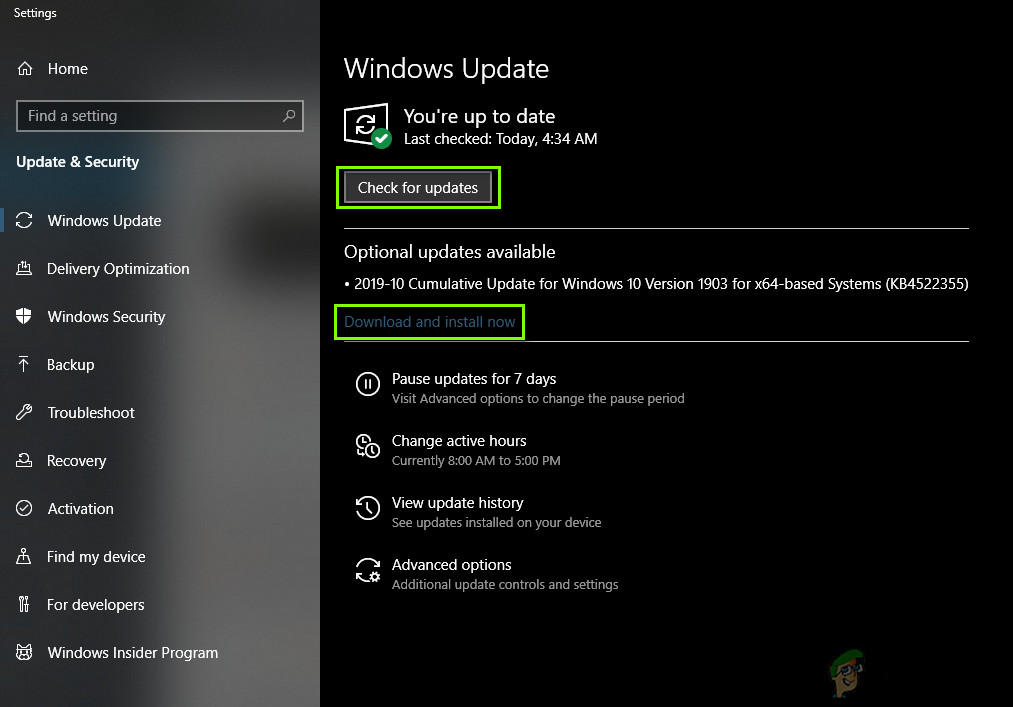





![[فکسڈ] Gdi32full.dll گمشدہ ہے](https://jf-balio.pt/img/how-tos/86/gdi32full-dll-is-missing-error.png)

















